在word中有纵向页面,同时又插入横向页的步骤如下:1、新建一个WORD文档,为了后面方便区分,先插入页码“1”
2、打开【页面布局】选项卡。
2、选择【页面布局】下的【分隔符】功能下拉菜单。
3、选择【分页符】功能下的“下一页”。
4、此时,Word文档中自动插入了一页,但也是纵向的。
5、把光标放在第2页上,依次选择页面布局——纸张方向——横向
6、操作完毕后,就完成了在word中有纵向页面,同时又插入横向页的操作,第1页是纵向页面,第2页是横向页面。
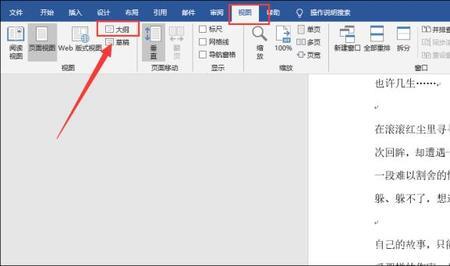
原创 | 2022-10-29 05:00:53 |浏览:1.6万
在word中有纵向页面,同时又插入横向页的步骤如下:1、新建一个WORD文档,为了后面方便区分,先插入页码“1”
2、打开【页面布局】选项卡。
2、选择【页面布局】下的【分隔符】功能下拉菜单。
3、选择【分页符】功能下的“下一页”。
4、此时,Word文档中自动插入了一页,但也是纵向的。
5、把光标放在第2页上,依次选择页面布局——纸张方向——横向
6、操作完毕后,就完成了在word中有纵向页面,同时又插入横向页的操作,第1页是纵向页面,第2页是横向页面。
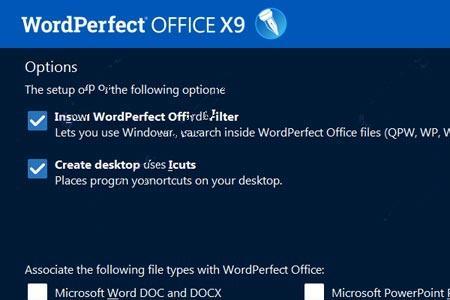
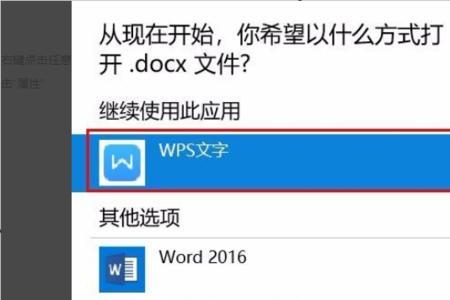
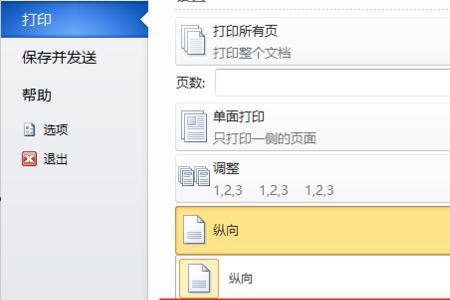
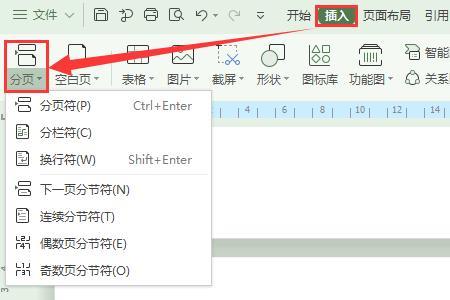
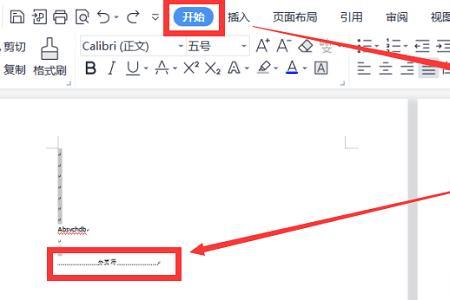
Copyright 2005-2020 www.kxting.com 【开心女性】 版权所有 |  湘ICP备2023022655号
湘ICP备2023022655号
声明: 本站所有内容均只可用于学习参考,信息与图片素材来源于互联网,如内容侵权与违规,请与本站联系,将在三个工作日内处理,联系邮箱:47085,1089@qq.com